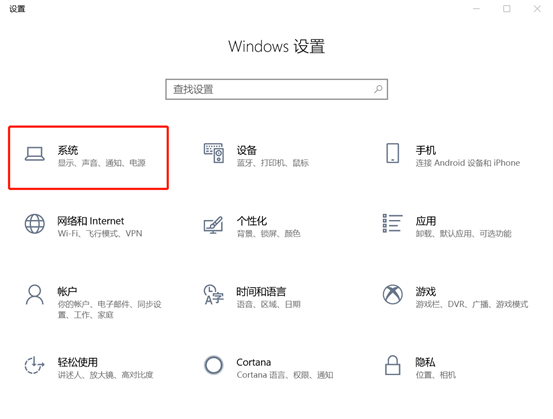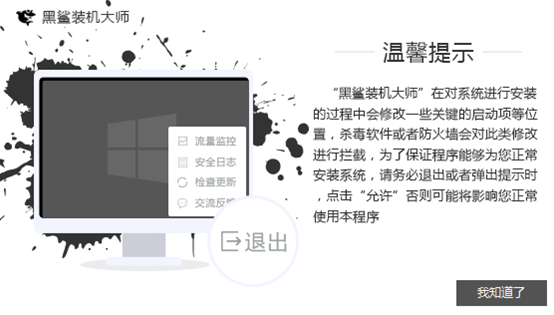- 编辑:飞飞系统
- 时间:2024-05-08

自己怎么离线重装系统win7?对于有些朋友来说,可能从来没有接触过离线重装,自然不知道如何操作。现在小编就为大家带来详细的离线重装win7系统的分步教程。我希望它能帮助你。
离线重装系统win7步骤:
1、提前关闭所有杀毒软件,选择“离线重装”的“创建离线包”进入。

2、在打开的界面中点击“windows7”,选择系统文件,然后点击“下一步”继续。

3、选择安装软件和重要文件,点击“开始制作”。


4、选择离线安装包的保存位置,点击“保存”。

开始自动下载win7文件,整个过程无需手动操作。

5、系统文件下载完成后,进入验证文件状态。


6、在打开的界面中点击“查看文件”,找到安装包的位置。


7、开始解压离线安装包,双击打开软件。

自动检测电脑中的基本信息后点击“下一步”。

8. 选择要备份的软件和文件,然后单击“开始安装”。


9、计算机部署环境完成后,点击“立即重新启动计算机”。


10、在windows启动管理器界面选择“HeiSha PE”进入。

开始自动重装win7系统,整个过程无需手动操作。

11、系统安装成功后立即“重新启动”计算机。

电脑成功重启后,经过一段时间的部署安装后,会直接进入重装的win7桌面。

以上就是小编这次带来的自己怎么离线重装系统win7的详细教程。这个重装方法你学会了吗?